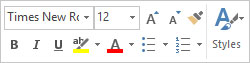Nem kell beletörődnie azokkal a bosszantó dolgokkal, amelyeket a Word 2019 tesz – azokat a Microsoft Word-szolgáltatásokat, amelyek esetleg nem tetszenek, de csak azért tolerálják, mert senki sem mondta meg, hogyan kapcsolja ki őket. Mostanáig.
Viszlát, kezdőképernyő
Előfordulhat, hogy a Word indításakor egy üres oldalt szeretne látni, nem pedig egy lehetőségekkel teli képernyőt. A Word Start képernyője könnyen letiltható. Kövesse ezeket az áldott lépéseket:
Kattintson a Fájl fülre.
Válassza a Beállítások lehetőséget.
Megjelenik a Word beállításai párbeszédpanel az Ön számára kiválasztott Általános kategóriával.
Távolítsa el a pipát a Kezdőképernyő megjelenítése, amikor az alkalmazás elindul.
Ez az elem az Indítási beállítások részben található.
Kattintson az OK gombra.
A lépések végrehajtása után a Word egy üres dokumentummal vagy a megnyitott dokumentummal indul.
Állítsa vissza a hagyományos megnyitás és mentés párbeszédpaneleket
A Ctrl+O vagy a Ctrl+S parancsok használatakor a Megnyitás vagy a Mentés másként képernyőre kerül. Ezeket a képernyőket Backstage-nek nevezik, és egy újabb bosszantó lépést jelentenek abban a folyamatban, amely végül a hagyományos Megnyitás és Mentés párbeszédpanelekhez vezet.
A Backstage bezárásához kövesse az alábbi lépéseket:
Kattintson a Fájl fülre, és válassza a Beállítások lehetőséget a Word beállításai párbeszédpanel megjelenítéséhez.
Válassza a Mentés kategóriát a párbeszédpanel bal oldalán.
Jelölje be a Ne jelenjen meg a kulisszák mögött fájlok megnyitásakor vagy mentésekor elem mellett. Ez az elem a Dokumentumok mentése részben található.
Kattintson az OK gombra.
A Backstage egyik előnye, hogy a legújabb fájlokat mutatja. Lehetővé teszi a népszerű fájlok rögzítését is, hogy könnyen megtalálhatóak legyenek.
Kapcsolja ki a Mini eszköztárat
Amikor az egeret használja a szöveg kijelöléséhez, a Word megjeleníti a mini eszköztárat, amely úgy néz ki, mint az ábra. Hasznosnak találhatja a különféle parancsokat, vagy egyszerűen csak fel akarja gyújtani a dolgot. Ha ez utóbbi, akkor az alábbi lépések végrehajtásával letilthatja a mini eszköztárat:
Kattintson a Fájl fülre, és válassza a Beállítások lehetőséget.
A rendszer automatikusan kiválasztja az Általános kategóriát.
Távolítsa el a pipát a Mini eszköztár megjelenítése a kijelöléskor elem mellett.
Ez az elem a Felhasználói felület beállításai címsor alatt található. Pont fent van.
Kattintson az OK gombra.
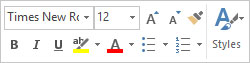
A mini eszköztár.
Ha nem szeretné végleg száműzni a mini eszköztárat, vegye figyelembe, hogy elrejti magát, amikor az egérmutatót a kijelölt szövegrészen túlra viszi.
Válassza a Szöveg betű szerint lehetőséget
Ha egynél több szót választ ki, az egér egyszerre egy teljes szót ragad meg. Ha azt szeretné, hogy a Word karakterek alapján jelölje ki a szöveget szavak helyett, kövesse az alábbi lépéseket:
Kattintson a Fájl fülre, és válassza a Beállítások lehetőséget a Word beállításai párbeszédpanel megjelenítéséhez.
Válassza a Speciális lehetőséget.
Távolítsa el a pipát az Automatikus kijelöléskor Jelölje ki a teljes szót elem melletti jelölést.
Ez az elem a Szerkesztési beállítások fejléc alatt található.
Kattintson az OK gombra.
Egyszerre továbbra is kijelölhet szöveget: Kattintson duplán a szó kiválasztásához, de tartsa lenyomva az egérgombot. Húzás közben a szöveg egyenként kijelölődik.
A kattintás és gépelés letiltása
A Click-and-Type az a funkció, amellyel a dokumentum bármely pontjára kattinthat, és elkezdhet gépelni. A funkció nyilvánvalóvá válik a furcsa kinézetű egérmutatón és a szövegben a beszúrási mutató körüli furcsa vonalakon. A kattintás és gépelés kíméletes letiltásához kövesse az alábbi lépéseket:
Kattintson a Fájl fülre, és válassza a Beállítások menüpontot.
Megjelenik a Word beállításai párbeszédpanel.
Válassza a Speciális lehetőséget.
Távolítsa el a pipát a Kattintás és beírás engedélyezése lehetőségnél.
Ez az opció a Szerkesztési beállítások fejléc alatt található.
Kattintson az OK gombra.
Komolyan: Ki használja ezt a funkciót? A könyv elmúlt néhány kiadásában arra kértem az olvasókat, hogy küldjenek e-mailt, ha a Click-and-Type funkciót használják. Eddig semmi.
Csak egyszerű szöveg beillesztése
Amikor szöveget másol és illeszt be a dokumentum egyik részéből a másikba, a formátum megmarad. Hasonlóképpen a formátum megmarad, amikor szöveget másol és illeszt be egy másik dokumentumból. Ha tetszik, irányíthatja a Word-öt úgy, hogy csak sima szöveget illesszen be, vagy megkísérelje formázott szöveg beillesztését. Vegye figyelembe ezeket az utasításokat:
Kattintson a Fájl fülre, és válassza a Beállítások lehetőséget.
A Word beállításai párbeszédpanelen válassza a Speciális lehetőséget.
Négy szövegbeillesztési lehetőség található a Kivágás, Másolás és Beillesztés fejléc alatt. Ezek az opciók megmondják, hogyan kerül beillesztésre a szöveg a forrás alapján.
Módosítsa a beillesztési beállításokat aszerint, hogy hogyan szeretné beilleszteni a szöveget.
A legtöbb esetben a forrásformázás megtartása az, amit szeretne. Érdemes lehet inkább a Csak szöveg megtartása beállítást választani, mert az nem téveszti össze a dokumentum formázását.
Kattintson az OK gombra.
A Speciális beillesztés paranccsal bármikor felülírhatja döntését: Kattintson a Kezdőlap fülre, és a Vágólap csoportban kattintson a Beillesztés gombra, és válassza ki, hogy megtartja-e a formátumokat.
Automatikus formázási funkciók letiltása (×4)
A deaktiválásra érdemes utolsó négy elem az Automatikus javítás párbeszédpanel tartományába tartozik. Pontosabban a túlbuzgó AutoFormat funkció, amely agresszíven megszakítja az írást olyan megrázó javaslatokkal, amelyeket valószínűleg nem szeretne látni.
Indítsa el a letiltását az AutoCorrect párbeszédpanel meghívásával. Kovesd ezeket a lepeseket:
Kattintson a Fájl fülre, és válassza a Beállítások lehetőséget.
A Word beállításai párbeszédpanelen kattintson a Proofing kategóriára.
Kattintson az Automatikus javítás beállításai gombra.
Megjelenik az Automatikus javítás párbeszédpanel.
Kattintson az Automatikus formázás gépelés közben fülre.
Megérkeztél.
Íme négy bosszantó funkció, amelyet letilthat:
- Automatikus felsorolásjeles listák: Ez a szolgáltatás azt feltételezi, hogy amikor egy bekezdést csillaggal (*) kezd, valóban felsorolásjeles listát szeretne, ezért megváltoztatja a formátumot.
- Automatikus számozott listák: Ez a funkció úgy működik, mint az automatikus felsorolásjelek, de ugyanazt a bosszantó dolgot csinálja minden bekezdésnél, amelyet elkezd számozni.
- Határvonalak: Írjon be három kötőjelet egymás után, és megjelenik ez a funkció aktiválva. Használja helyette a Szegélyek bekezdésformátumot.
- A listaelem kezdetének formázása az előzőhöz hasonlóan: Ez a szolgáltatás azt feltételezi, hogy csak azért, mert az előző bekezdés első szava félkövér vagy dőlt betűvel van szedve, azt szeretné, ha az összes többi bekezdés is így kezdődne.
Törölje az egyes elemek kijelölését. Ja, és ha már itt van, keressen más letiltandó dolgokat az Automatikus javítás párbeszédpanelen. Ezen funkciók némelyike jobban zavarhatja Önt, mint engem.